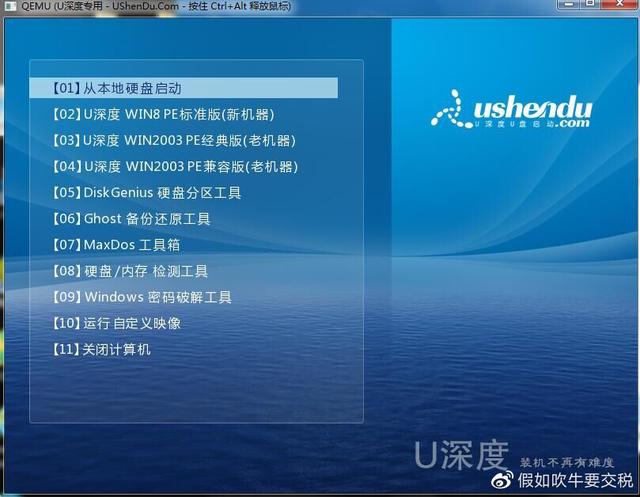一键制作u盘启动盘检测硬盘
(如何检测u盘启动盘 制作成功)
如何做u盘系统启动盘,请记住,您可以更方便地下载u盘启动盘制作工具
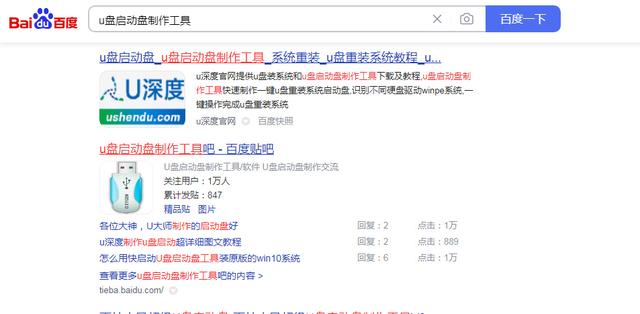
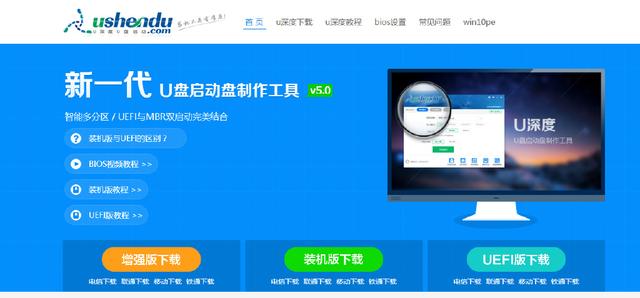
为了方便大家找到文件的位置,我们直接将软件下载到桌面上
我已经在这里下载了
这里是给大家示范一下软件下载完成后我们
找到下载文件并解压文件
解压完成后,找到软件的安装程序
双击开始安装软件

安装完成后自动弹出软件制作
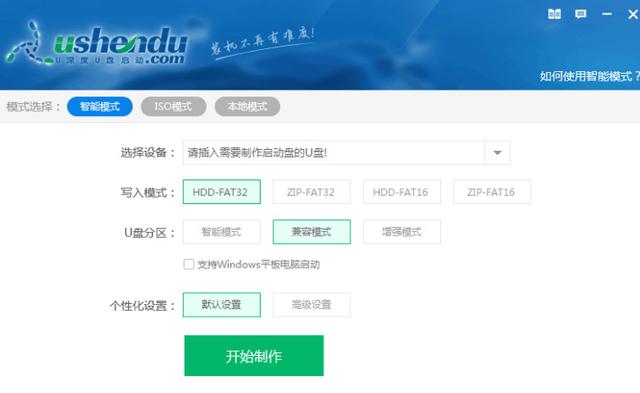
三需要下载gost以后介绍系统文件下载方法
制作u盘启动盘前的第二步重要提醒
首先,在制作u盘启动盘之前,您必须备份u盘中的数据,因为制作过程将格式化整个u盘,这是不可恢复的
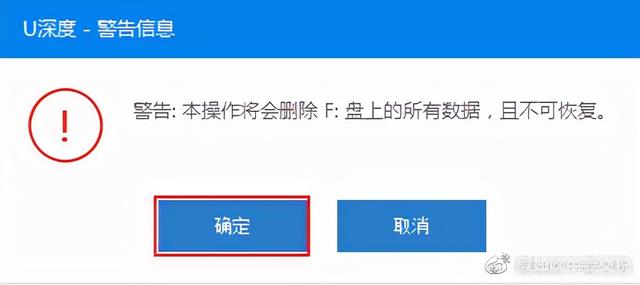
hi制作前最好关闭相关杀毒软件,以免杀毒软件误爆误杀
u深度u盘制作工具是通过国内大型杀毒软件检测的绝对安全无毒
先退出杀毒软件。
打开安装后的u盘启动盘制作工具,您可以看到本栏提示
请插入u盘或移动硬盘,这是未插入u盘的提示
插入u盘后,会自动挤到u盘。现在我们插入u盘
我们看到u盘自动识别
h在这里,我们最好确认打开我的电脑
确认我们的h盘是否是u盘,因为移动硬盘插入u盘会识别
因此,如果移动硬盘是移动硬盘,我们如果是移动硬盘
如果将移动硬盘视为u盘,我们的软件可以识别所有u盘和移动硬盘
如果制作,移动硬盘中的所有数据都将丢失且无法恢复
所以我们必须注意,我们确认这里的h盘是
u之后,我们点击一键制作pe启动盘并操作格式化u盘并开始安装p 1-0u盘确定要执行吗?
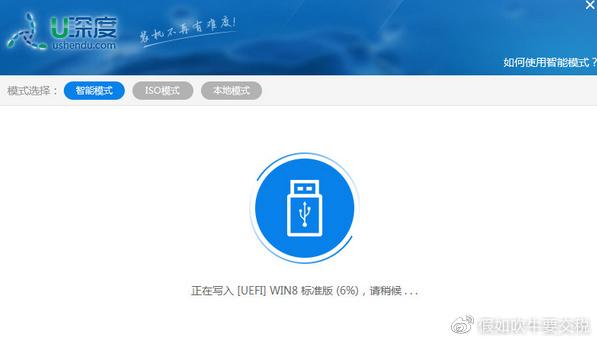
在这里,我们需要耐心等待大约一分钟来确定生产过程
软件会有进度调提示
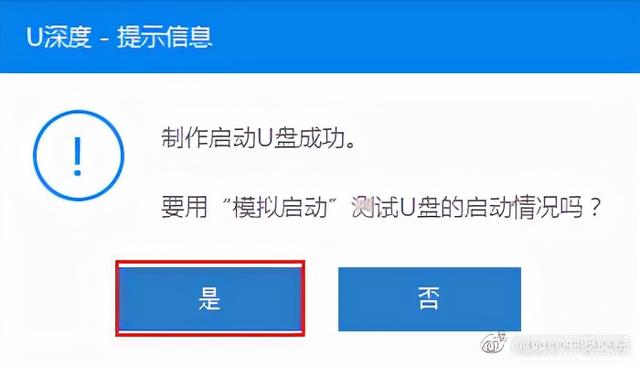
制作完成后你能看到这里吗?